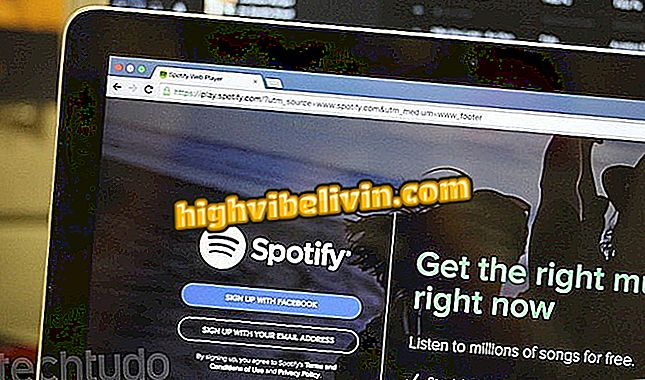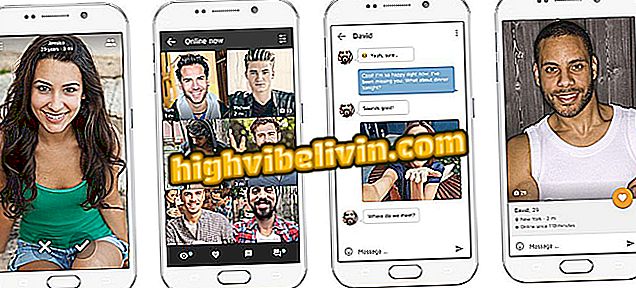Како нацртати екрански отисак у Галаки Ј5 Про
Галаки Ј5 Про је средњи Самсунг телефон који се истиче својом 13-мегапикселном камером. Нови корисници могу направити и ситотисак, који у овом случају има 5, 2 инча. Значајка снимка екрана паметног телефона нуди напредне могућности уређивања које вам омогућавају да припремите слику пре слања ВхатсАпп разговора или у Фацебоок новости.
Функција је једноставна за активирање преко физичких тастера на телефону. Погледајте корак-по-корак како да урадите снимање екрана на Галаки Ј5 Про.

Галаки Ј5 Про има препоручену малопродајну цену од Р $ 1, 299
Од Галаки Ј5 Приме до С8: сви Самсунг телефони изашли 2017. године
Корак 1. Истовремено притисните дугмад за стартовање и јачину звука на Галаки Ј5 Про држите дугмад кратко док не видите анимацију на екрану и звук клика који оптужује заробљавање.

Корисник треба да притисне два тастера истовремено
Корак 2. Када штампате, мобилни телефон вам омогућава да извршите радње на слици директно кроз обавештења. Додирните "Схаре" да бисте одмах послали снимак или "Едит" да бисте отворили фотографију у уређивачу уређаја.

Делите или уредите штампање путем обавештења
Корак 3. Додирните опцију "Декорација" да бисте видели опције модификације. Можете да убаците нове фотографије, налепнице, налепнице и поклопце како бисте штампу учинили атрактивнијом.

Користите алат за цртање у декор менију у уређивачу Галаки Ј5 Про
Корак 4. У "Драв" ставци, корисник добија избор обојених оловака и четки за директно уписивање на слику. На крају, користите дугме десно од подножја за чување.

Напишите и нацртајте на штампи Галаки Ј5 Про
Корак 5. Да бисте послали штампу апликацијама као што је ВхатсАпп, само користите дељење апликација. Уређени испис је спреман за употребу.

Пошаљите уређени испис на ВхатсАпп
Купите Самсунг Галаки С8 или иПхоне 8? Не можете одговорити на ову тему